Жара наносит ущерб компьютерам, особенно ноутбукам. Жесткие чехлы и накопление пыли могут привести к плохой циркуляции воздуха. Без циркуляции выделяемое тепло некуда.
Игнорирование тепловых проблем — самый верный способ уничтожить ноутбук. Вы думали, что это замедлилось, потому что оно старое? Это отчасти правда, но не вся история.
Нагревание может серьезно ухудшить производительность компонентов компьютера, причем наиболее подвержены жесткие диски. Если ваш жесткий диск кажется умирающим, сначала проверьте внутреннюю температуру. К счастью, проверить температуру так же просто, как использовать одно из этих бесплатных приложений для контроля температуры.
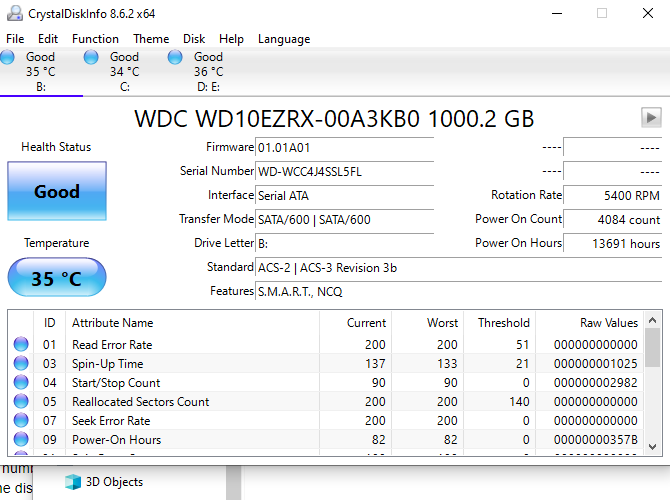
Программы для Windows, мобильные приложения, игры — ВСЁ БЕСПЛАТНО, в нашем закрытом телеграмм канале — Подписывайтесь:)
Лучшие ПРОГРАММЫ по ОФОРМЛЕНИЮ WINDOWS┃Кастомизация Рабочего Стола
Если вашей главной заботой является температура жесткого диска, посмотрите не дальше, чем CrystalDiskInfo. Это специальная утилита для управления исправностью жестких дисков и твердотельных накопителей, и она настолько полезна, что мы считаем ее обязательным диагностическим инструментом для пользователей Windows.
Благодаря понятному и простому в использовании интерфейсу у вас не будет проблем с навигацией по всей информации, которая у вас есть. И со всеми его расширенными функциями, он достаточно практичен для опытных пользователей, а не только для новичков.
Известные особенности включают в себя:
- Контролирует температуру для всех системных жестких дисков и твердотельных накопителей.
- Состояние здоровья оценивает общее состояние здоровья каждого диска.
- Углубленная диагностика для всех значений привода чтения / записи.
- Глубокие графики для значений HDD и SSD с течением времени.
- Доступный в 32-битном и 64-битном, установленном или переносном.
Скачать: CrystalDiskInfo для Windows (Свободно)
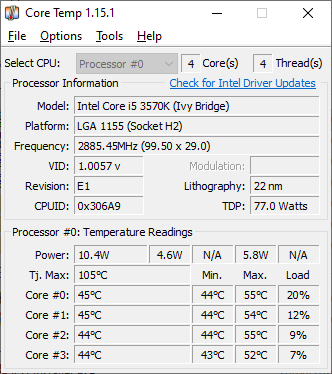
Core Temp — это быстрый, точный и гибкий монитор температуры ноутбука. Тем не менее, предупреждаю: установщик поставляется в комплекте! Вы можете избежать этого, сняв флажок, но вы должны обратить внимание во время установки. В противном случае, нет объявлений.
Известные особенности включают в себя:
- Значок в системном трее с информацией в режиме реального времени.
- Выберите, какой датчик отображать на значке в системном трее.
- Защита от перегрева оповещает, когда температура слишком высокая.
- Отслеживает детали оборудования системы для справки.
- Проверяет наличие обновлений BIOS и драйверов.
Скачать: Core Temp для Windows (Свободно)
Как вывести параметры температуры компьютера на панель задач Windows?
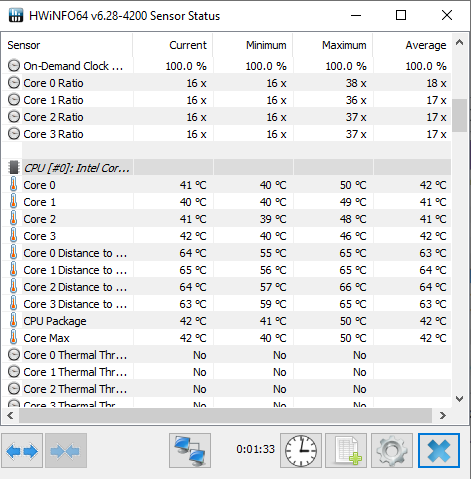
HWiNFO — это легкий диагностический инструмент для отображения подробной информации об оборудовании и системах мониторинга в режиме реального времени. Это намного проще в использовании, чем кажется. Кроме того, он активно обновляется — новая версия примерно раз в 1-2 месяца, что отлично подходит для самых современных систем.
Известные особенности включают в себя:
- Значок в системном трее с информацией в режиме реального времени.
- Отчеты о процессоре, оперативной памяти, жестких дисках, твердотельных накопителях, батарее и т. Д.
- Позволяет удаленный мониторинг данных датчика.
- Доступный в 32-битном и 64-битном, установленном или переносном.
Скачать: HWiNFO для Windows (Свободно)
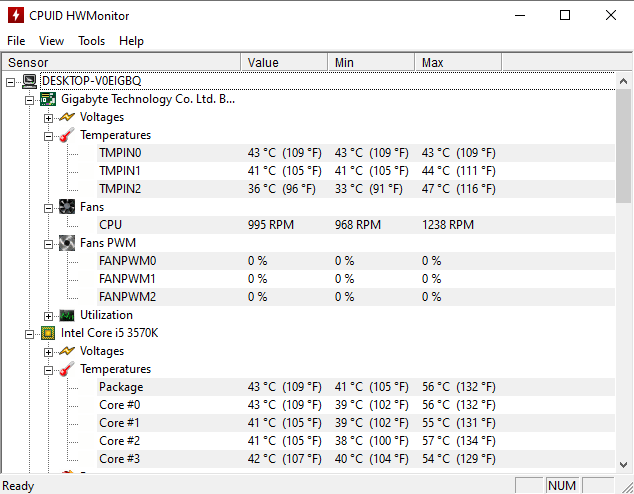
HWMonitor является одним из самых надежных приложений для мониторинга системы, доступных в настоящее время. Бесплатная версия более чем достаточно для отслеживания температуры, но есть Pro версия с расширенными функциями (например, генерация графиков) за € 20.
Известные особенности включают в себя:
- Читайте любой датчик с напряжением, температурой или вентиляторами.
- Сохраните данные мониторинга в журнал для устранения неполадок.
- Проверяет наличие обновлений BIOS и драйверов.
- Доступный в 32-битном и 64-битном, установленном или переносном.
Скачать: HWMonitor for Windows (Свободно)
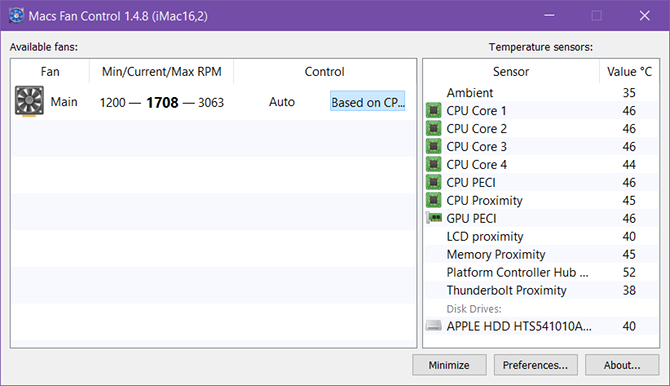
Если вы работаете с Windows на Mac, все становится немного сложнее, потому что у оборудования Mac есть несколько запутанных особенностей.
Хорошей новостью является то, что есть бесплатное приложение, разработанное специально для вас, и оно называется Macs Fan Control. Это простой в использовании и настоятельно рекомендуется.
Известные особенности включают в себя:
- Значок в системном трее с температурой в реальном времени.
- Выберите, какой датчик отображать на значке в системном трее.
- Установите пользовательские минимальные / максимальные обороты вентилятора на основе значений датчика.
- Поддерживает датчики для сторонних HDD и SSD.
- Поддерживает все модели: iMac, MacBook, Mac Mini, Mac Pro.
Скачать: Macs Fan Control для Windows (Свободно)
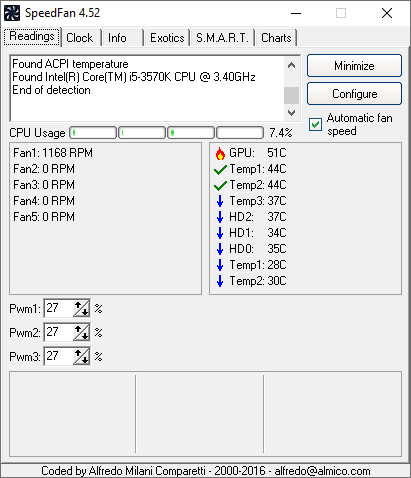
В дополнение к возможному повреждению оборудования, высокие системные температуры проблематичны, потому что они заставляют вентиляторы вашего ноутбука работать сверхурочно. Трудолюбивый вентилятор изнашивается быстрее, но, что более важно, быстро вращающиеся вентиляторы громкие. Гораздо громче, чем вы ожидаете. Из многих способов заглушить шумные вентиляторы ноутбуков проще всего использовать SpeedFan для ручного управления оборотами вентиляторов в минуту (RPM).
Приятно то, что SpeedFan также имеет функции для мониторинга температуры, так что он похож на приложение 2-в-1, но не такое продвинутое, как другие выше.
Известные особенности включают в себя:
- Значок в системном трее с информацией в режиме реального времени.
- Читайте любой датчик с напряжением, температурой или вентиляторами.
- Установите пользовательские минимальные / максимальные обороты вентилятора на основе значений датчика.
- Отрегулируйте и исправьте неправильные показания температуры на датчиках.
- Значения графика с течением времени для устранения неполадок.
Скачать: SpeedFan для Windows (Свободно)
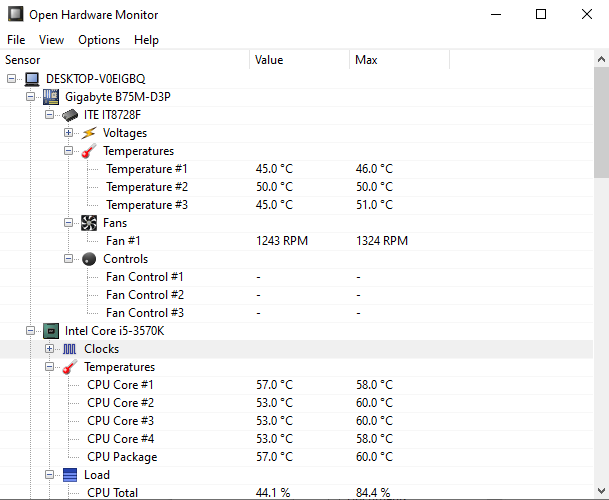
Open Hardware Monitor похож на HWiNFO и HWMonitor, за исключением того, что он с открытым исходным кодом. Фактически, Open Hardware Monitor считался мертвым проектом, так как он не получал обновление с 2016 года (что привело к тому, что Open Hardware Monitor не работал с некоторыми новейшими аппаратными средствами).
Однако в начале 2020 года началось обновление Open Hardware Monitor, обновив инструмент мониторинга температуры ноутбука для новейших процессоров, графических процессоров и другого оборудования.
Известные особенности включают в себя:
- Читайте большинство датчиков с напряжением, температурой или вентиляторами.
- Сохраните данные датчика в журнал для устранения неполадок.
- Отображение данных на удаленном веб-сервере.
- Портативный, поэтому установка не требуется.
Скачать: Открыть аппаратный монитор для Windows (Свободно)
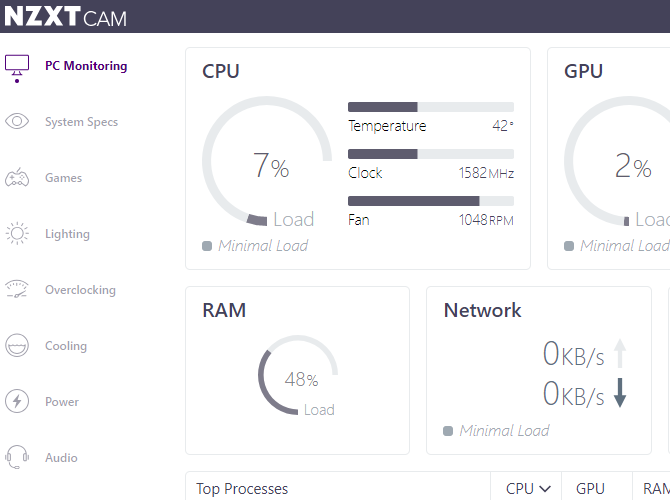
NZXT CAM — это инструмент для мониторинга температуры и аппаратного обеспечения с удобным пользовательским интерфейсом и множеством опций.
Вы можете отметить имя разработчика, NZXT. NZXT производит целый ряд аппаратных средств для ПК, поэтому NZXT CAM очень хорошо работает с их оборудованием. Например, вы можете использовать NZXT CAM для управления освещением корпуса, скоростью вращения вентилятора, напряжением источника питания и т. Д., Где это поддерживается.
Известные особенности включают в себя:
- Читайте широкий спектр датчиков температуры, вентилятора и скорости.
- Управление NZXT совместимым оборудованием.
- Настраиваемый пользовательский интерфейс.
- Отображает подробные технические характеристики системы.
- Дополнительный игровой оверлей.
Скачать: NZXT CAM для Windows (Свободно)
Советы по снижению температуры ноутбука
Убедитесь, что вы проверили температуру, когда ваш ноутбук простаивает (без запущенных приложений) и под нагрузкой (с запущенными приложениями с высокой производительностью). Высокая температура холостого хода может быть такой же деградирующей, как и высокий выброс под нагрузкой. Узнайте больше о том, как горячо для компьютера.
Если он слишком горячий, не волнуйтесь. У вас есть варианты.
У нас есть множество советов по ремонту перегрева ноутбука и еще несколько советов по поддержанию охлаждения вашего ПК. Наиболее эффективные шаги — очистить внутреннюю пыль, всегда использовать ее на твердой плоской поверхности и дополнить охлаждающей подставкой для ноутбука.
Источник: okdk.ru
Лучшие программы для контроля температуры компьютера

Диагностика и определение температуры
Универсальный софт
Почему универсальный? Т.к. с его помощью можно узнать температуру сразу всех компонентов ПК. Эта категория софта наиболее распространена и востребована среди пользователей.
AIDA 64

Speccy — текущие температуры ЦП, Видеокарты, HDD
Многофункциональная и бесплатная утилита для просмотра различных характеристик компьютера, ноутбука (кстати, эта утилита от разработчика известнейшей программы CCleaner).
Отличается, прежде всего, своей простотой и наглядностью. Слева отображены нужные вкладки, перемещаясь по которым, можно быстро собрать всю информацию о железе.
Для справки: вообще утилита поддерживает русский, но если у вас язык по умолчанию установился английский, то: CPU — это процессор, Graphic — видеокарта, Storage — накопители (жесткий диски, твердотельные накопители и т.д.).
HWMonitor


Главное окно SpeedFan
Вообще, эта программа используется для настройки скорости вращения кулеров. Но в ее небольшом окне также идет мониторинг за температурой основных компонентов (ведь нельзя же регулировать скорость, не зная, что там творится с температурой?!).
В целом утилита очень простая, поддерживает русский язык. Для запуска могут потребоваться права администратора.
Astra 32


Core Temp — макс., мин., средн. значение температуры
Очень компактная утилита, способная показать максимум информации о вашем процессоре: кол-во ядер, потоков, модель, платформу, частоту, VID, ревизию, температуру (предельную, среднюю, мин. и макс.), энергию и пр. Пример показан выше.
Программа «всеядная», поддерживает большинство современных ЦП.
Через Powershell
В Windows 10 чтобы запустить оболочку Powershell — достаточно кликнуть правой кнопкой мышки по «ПУСК». Обратите внимание, что нужно запустить Powershell от имени администратора!


Администратор PowerShell — получили температуру в Цельсиях
Чтобы узнать температуру в командной строке, введите команду:
wmic /namespace:\rootwmi PATH MSAcpi_ThermalZoneTemperature get CurrentTemperature
Обратите внимание на:
- командная строка должна быть запущена от имени администратора;
- полученную цифру будет необходимо перевести в градусы Цельсия — т.е. разделить ее на 10 и отнять 273,15 (см. пример ниже на скрине).


ASUS UEFI Bios Utility
От Intel, AMD
От производителей процессоров (Intel, AMD) есть спец. утилиты для мониторинга за состоянием ЦП.
- Для Intel это может быть Intel® Desktop Utilities или Intel® Extreme Tuning Utility,
- Для AMD, например, AMD System Monitor или AMD PRO Control Center.


GPU Temp: текущие показатели температуры
Очень простая утилита, для мониторинга за температурой видеокарты. Позволяет отслеживать температуру в играх, при разгоне, поиске причин нестабильной работы и т.д.
Программа бесплатная, работает во всех популярных ОС Windows XP, 7, 8, 10 (32|64 bits).
GPU-Z


HDDLife — главное окно программы
Отличная утилита, следящая за состоянием дисков в системе (поддерживаются, как жесткие диски (HDD), так и твердотельные накопители (SSD)). Программа отслеживает «здоровье» диска и вовремя сможет предупредить вас о том, что диск вскоре может прийти в негодность.
Отмечу еще одну интересную функцию: HDDLife позволяет регулировать уровень шума работы диска (пригодится тем, у кого диск при работе пощелкивает. ).
CrystalDiskInfo


У диска есть проблема (состояние BAD)
HD Tune


Hard Disk Sentinel — слежение за состоянием HDD
Hard Disk Sentinel — многофункциональная утилита для диагностики и контроля за состоянием дисков в системе.
Основные возможности: контроль за температурой (в режиме реального времени: если, что не так — программа вас вовремя известит об этом), просмотр атрибутов S.M.A.R.T., ведение графиков и журналов, автоматизированное копирование данных, тестирование HDD, поддержка горячих клавиш, возможность защиты паролем.
Источник: pomogaemkompu.temaretik.com
Мониторинг температуры процессора: проверка, лучшие программы
В интернете очень часто встречаются вопросы: почему компьютер перезагружается сам по себе, в связи с чем зависает и экстренно выключается устройство, что делать, если монитор не стабильно работает.
Первым делом задумываешься о наличии вирусов, но в большинстве случаев проблема заключается в перегреве процессора или видеокарты. В этой статье рассмотрим практичные и простые в использовании программные средства по отображению показателей температур.

Контроль температуры процессора – зачем?
Температура процессора или видеокарты в рабочем состоянии постоянно меняется. От перегрева компьютер или ноутбук может внезапно отключиться, что приведет к потере данных. Поэтому, если хотите избежать критических температур и не допустить повреждений оборудования, необходимо использовать специальные программные средства. С их помощью можно наблюдать за температурными показателями нагрева процессора, видеокарты, жесткого диска в момент их работы.
Совет! Больше информации о температуре процессора, можно узнать в статье: «Как посмотреть температуру процессора в Windows 10».
Программы для проверки температуры процессора
Проверить температуру можно зайдя в BIOS. Для этого необходимо перезагрузить операционную систему, во время включения компьютера нажимаем клавишу «F2»или «Delete», в зависимости от версии устройства. После входа в BIOS нужно найти раздел «H/W Monitor» и выбрать его. После чего, показатели температур аппаратных составляющих отобразятся.
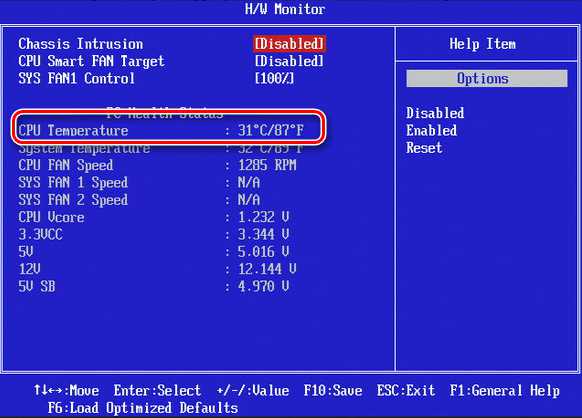
Главным недостатком является то, что нет возможности посмотреть температуру в момент работы компьютера и его нагрузки. Поэтому, далее мы рассмотрим наиболее полезны программные продукты.
HWMonitor
«HWMonitor» – это программа для мониторинга показателей температуры процессора и видеокарты. Она также позволяет узнать скорость вращения вентиляторов и данные о напряжении. Данную программу можно скачать с официального сайта.
Чтобы измерить температуру процессора:
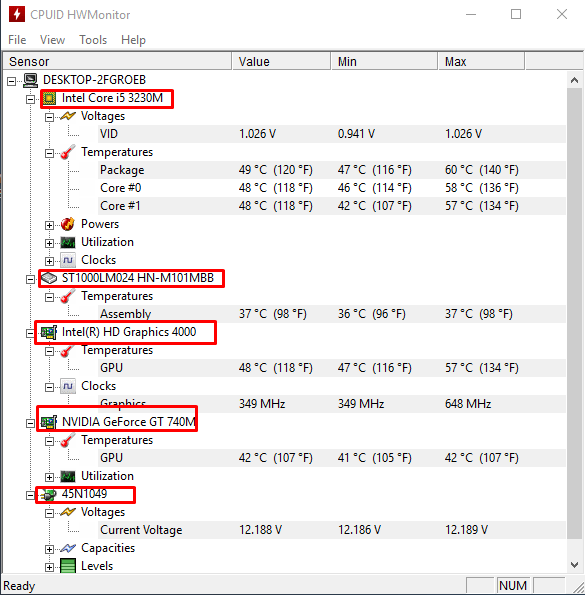
- Запустите программу.
- После запуска приложения отобразятся все главные устройства: процессор, жесткий диск, интегрированная и дискретная видеокарты, батарея для ноутбука.
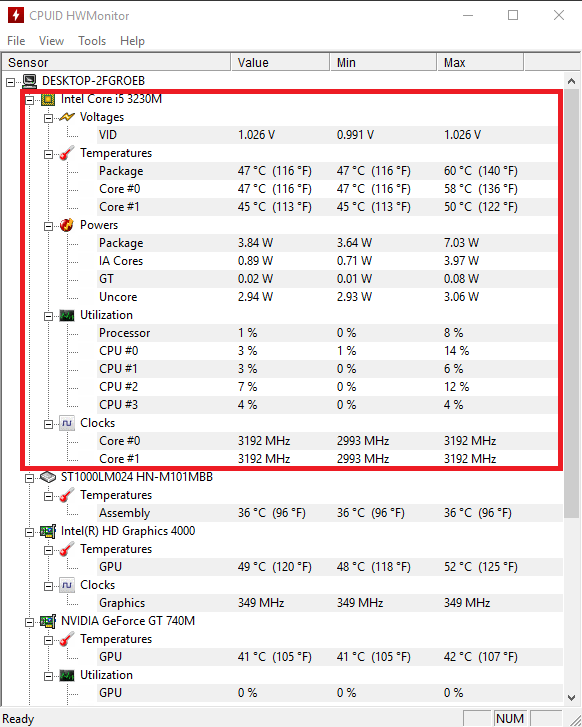
Открыв все пункты процессора, отобразятся текущие максимальные и минимальные значения температуры собранные в ходе работы ПК. К процессору относятся такие пункты: напряжение, температура, степень загруженности, а также его частота.
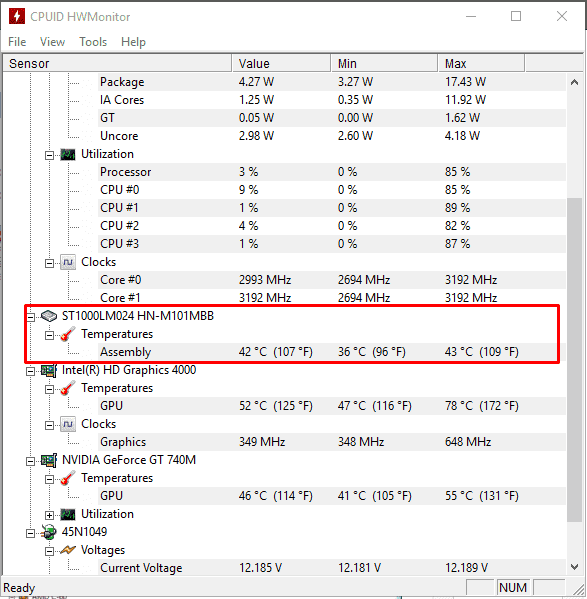
О жестком диске указывается лишь его температура.
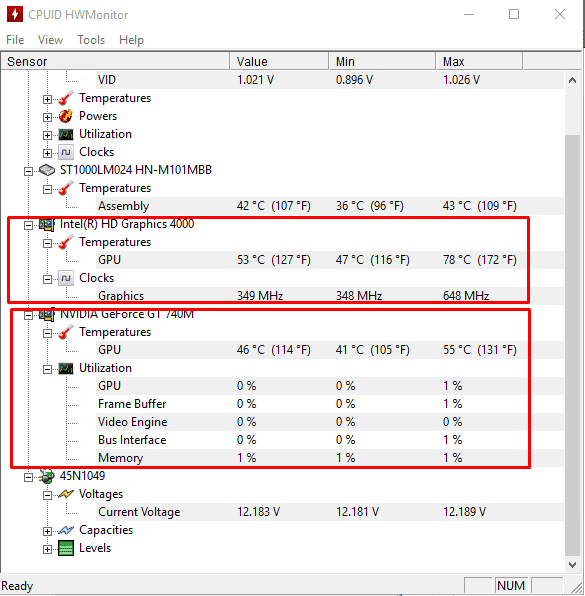
Далее идут интегрированная и дискретная видеокарты. Программа показывает температуру и частоту для интегрированной, в дискретной вместо частоты отображается загруженность.
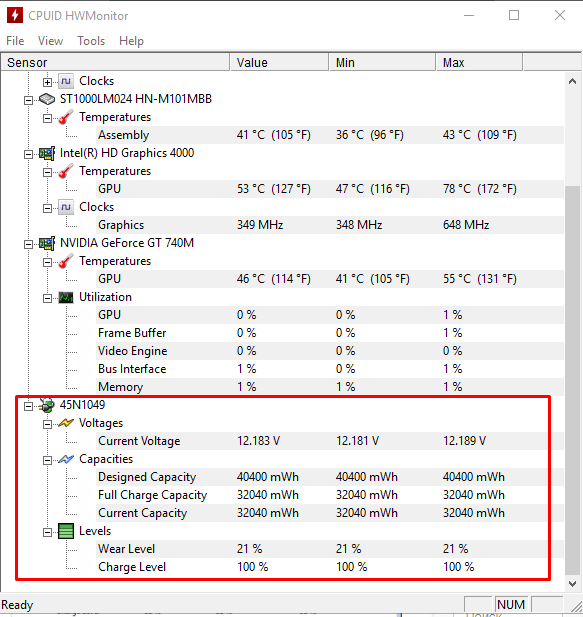
AIDA 64 Extreme Edition

«AIDA 64 Extreme Edition» – это обширный комплекс диагностики и тестирования аппаратных составляющих компьютера. Программа имеет множество возможностей:
- мониторинг в реальном времени аппаратных частей и системных компонентов компьютера;
- тестирование аппаратных частей компьютера;
- диагностика компонентов на наличие проблем и ошибок;
- анализ системы и прикладных программ;
- мониторинг температуры, напряжения и вентиляторов.
Следует сказать, что программа платная. Ее триальная версия ограничивается 30 днями использования – это является главным недостатком.
Данную утилиту можно скачать с официального сайта. Проверка температуры процессора происходит следующим образом:
- Установив программу, запускаем ее двойным нажатием на ярлык.
- В открывшемся окне дважды кликаем по пункту «Компьютер» и в открывшемся списке выбираем пункт «Датчики».
- Откроется подробная информация обо всех составляющих компьютера, оборудованных датчиком температуры, среди которых основные: «ЦП» (Центральный процессор) и «GPU» (Видеокарта).
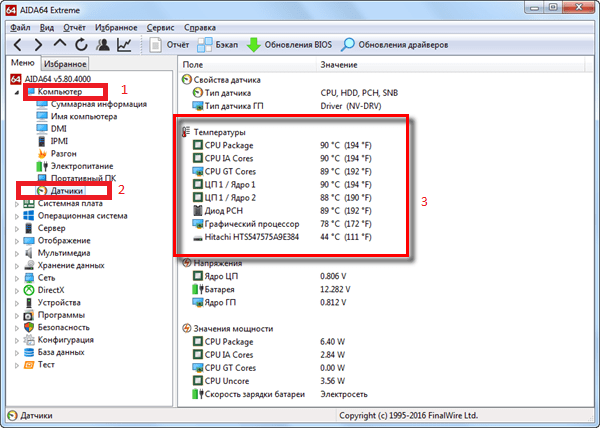
MSI AfterBurner
MSI AfterBurner – многофункциональная утилита, которая направлена на мониторинг показателей видеокарты. Зачастую ее используют геймеры для разгона графической платы и для контроля таких ее показателей:
- увеличение тактовой частоты памяти;
- регулировка вращения кулера;
- мониторинг FPS (число, обозначающее сколько раз за секунду графический процессор обновляет изображение);
- уведомление о повышении критических значений температуры.
Скачать данную программу можно с сайта разработчиков по данной ссылке. Рассмотрим основные параметры программы:
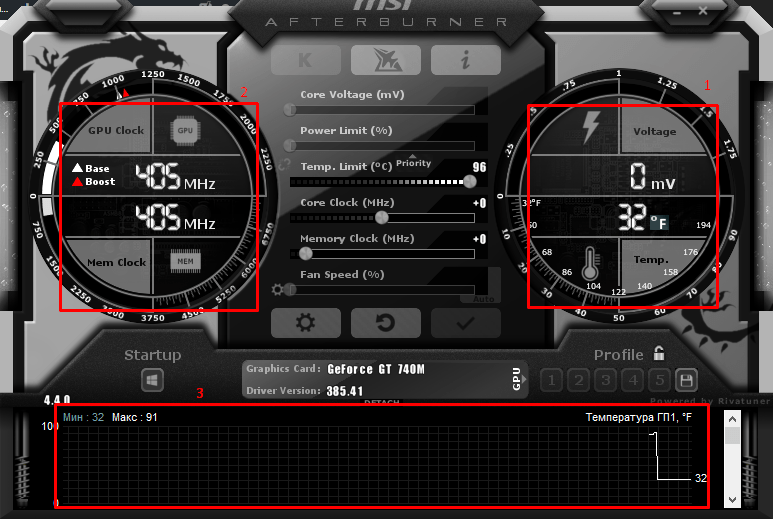
- После завершения установки, запускаем программу.
- На дисплее появится окно приложения с основными данными: справа находится датчик температуры видеокарты, слева ее частота работы. По центру располагаются ползунки регулирования функций графической платы.
- Внизу интерфейса отображается мониторинг с использованием графиков температуры графической платы или процессора.